Neste tutorial você aprenderá como criar seu primeiro formulário simples em HTML . Formulários são uma parte essencial das aplicações web e permitem aos usuários inserir informações e enviá-las para um servidor. Neste guia passo a passo, você aprenderá a estrutura básica de um formulário HTML e entenderá como os diferentes elementos trabalham juntos para transmitir dados.
Principais conclusões
- Um formulário HTML é definido pela tag <form>.
- Os atributos action e method determinam para onde os dados serão enviados e qual método será usado.
- Os campos do formulário são normalmente definidos pelas tags <input>, <label> e <button>.
- Dados podem ser enviados para o servidor via GET ou POST.
Guia passo a passo
1. Criar esqueleto HTML
Primeiro, você precisa de um documento HTML simples como esqueleto. Certifique-se de ter a estrutura básica de um documento HTML:
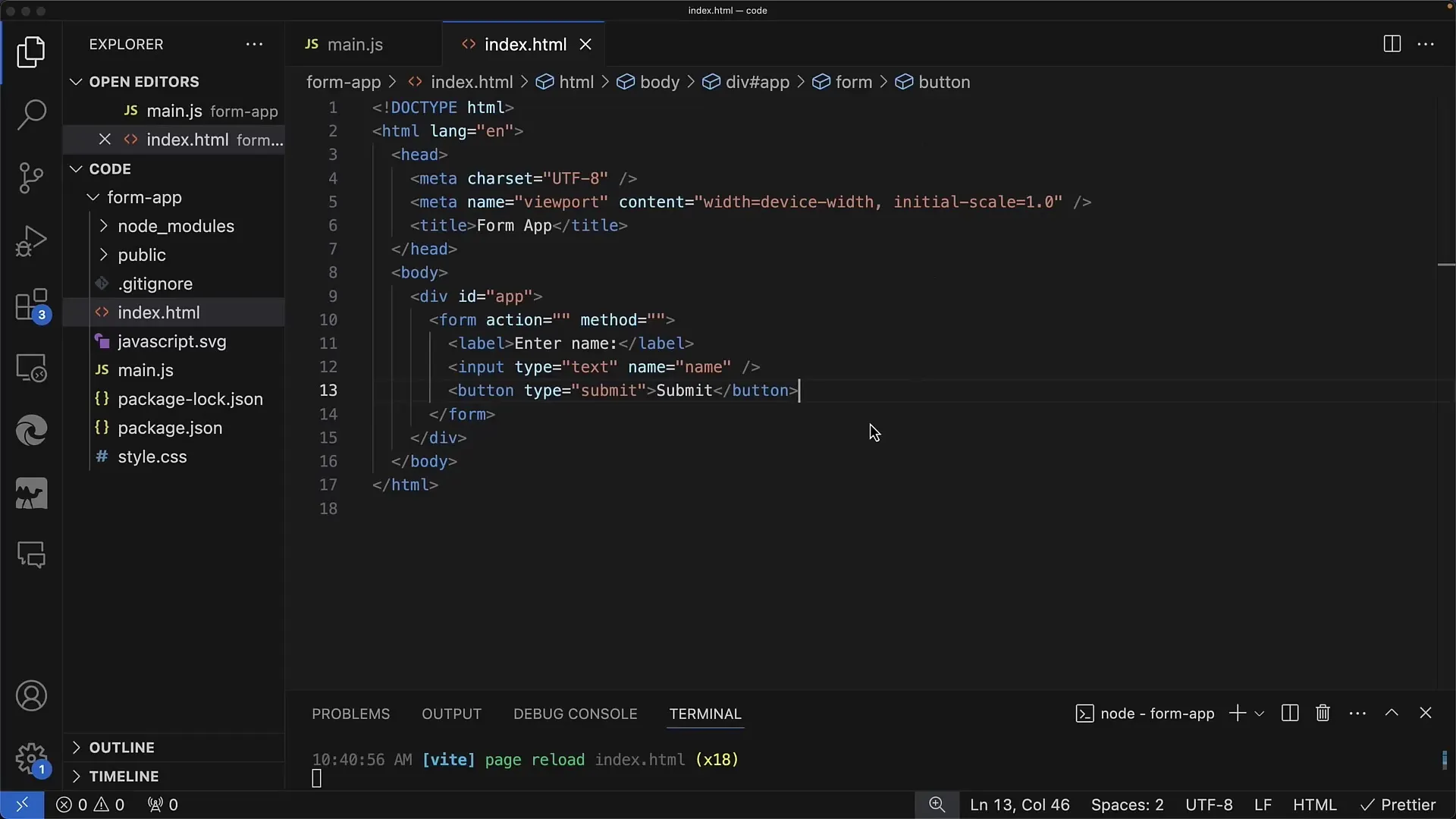
2. Adicionar a tag de formulário
O próximo passo é definir o formulário. Você adiciona a tag -Tag e precisa dos atributos action e method. Aqui está um exemplo simples, onde action especifica a URL para onde os dados serão enviados e o method é definido como GET para transferir os dados pela URL.
3. Criar label e campo de input
No formulário, você deseja criar um campo de entrada rotulado. Para isso, utilize a tag -Tag para a etiqueta e a tag -Tag para o campo de entrada real. Certifique-se de que o atributo for da etiqueta corresponda ao id do campo de entrada.
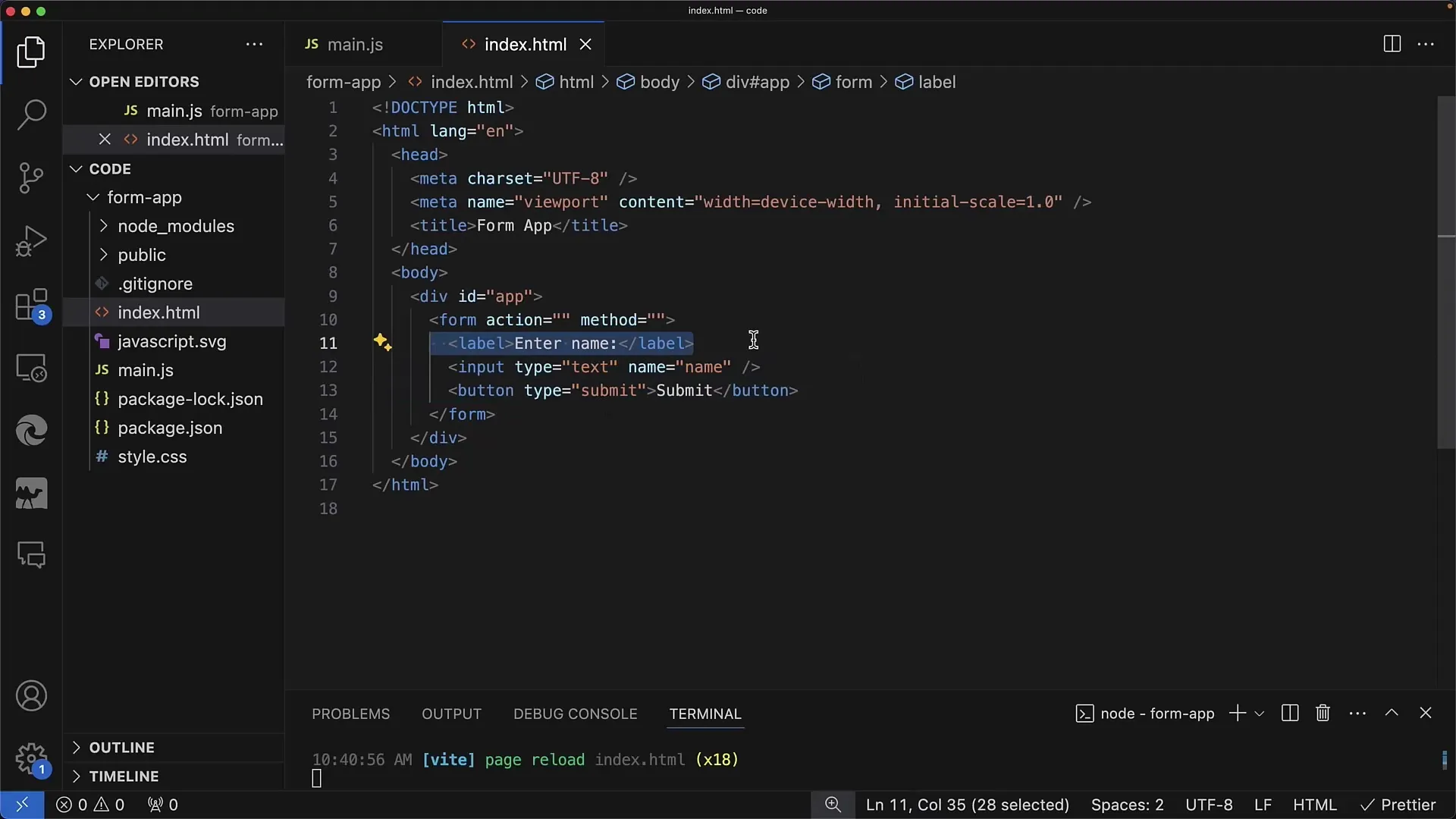
4. Adicionar botão de envio
Para enviar os dados do formulário, você precisa de um botão. Isso é realizado pela tag -Tag e deve ter o tipo submit para o formulário ser enviado ao clicar
5. Testar o formulário
Depois de criar o formulário, é hora de testá-lo no navegador. Insira um exemplo no campo de entrada e clique no botão de envio. Você deverá ver que ao enviar o formulário, os dados inseridos são enviados através da URL para o action especificado.
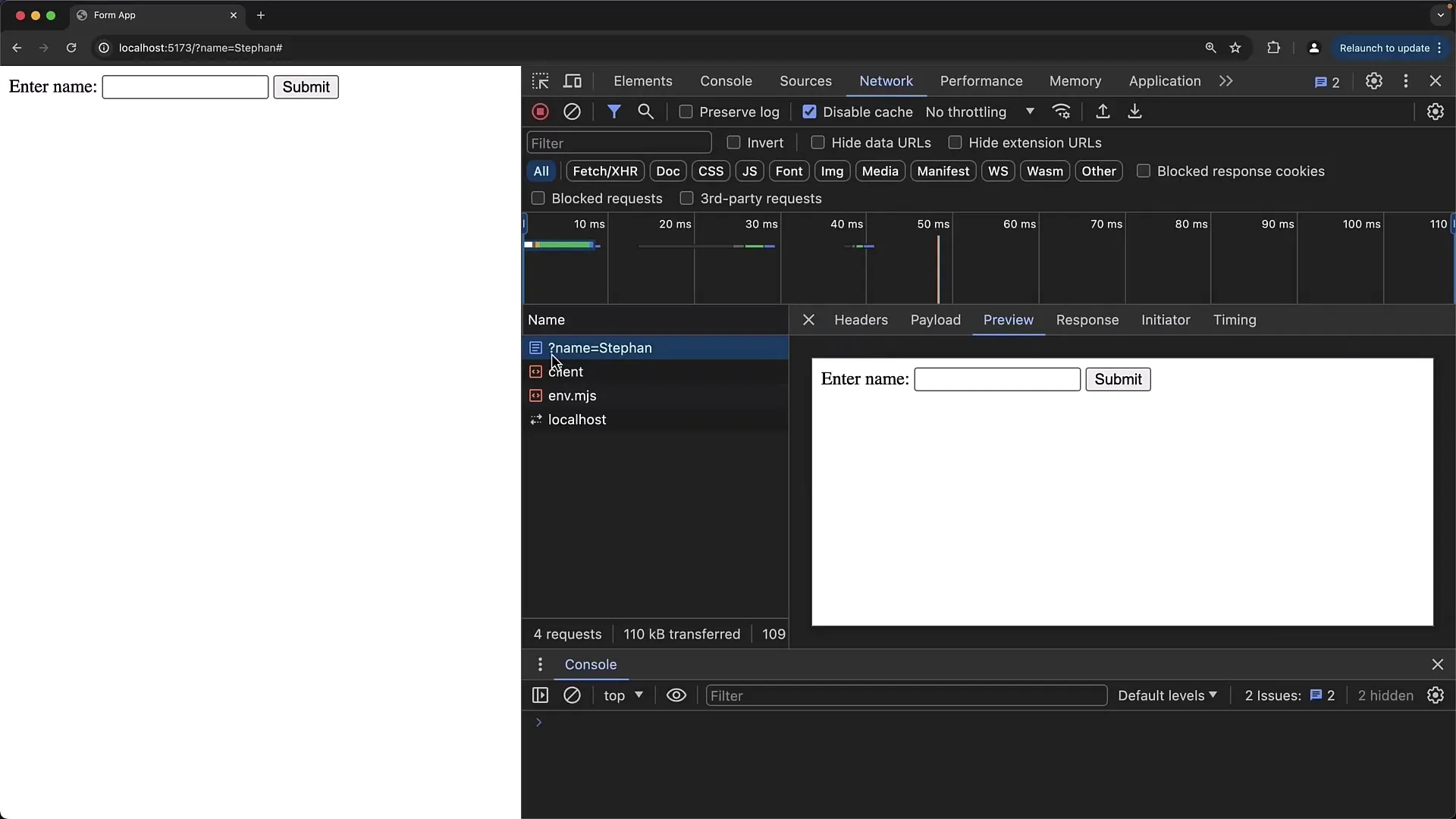
6. Alterar os atributos de entrada
Para ver como os campos de entrada mudam, você pode ajustar os atributos da -Tag. Por exemplo, altere o atributo name para diferenciar os dados enviados. Um exemplo seria mudar o nome do campo de entrada de name para first name.
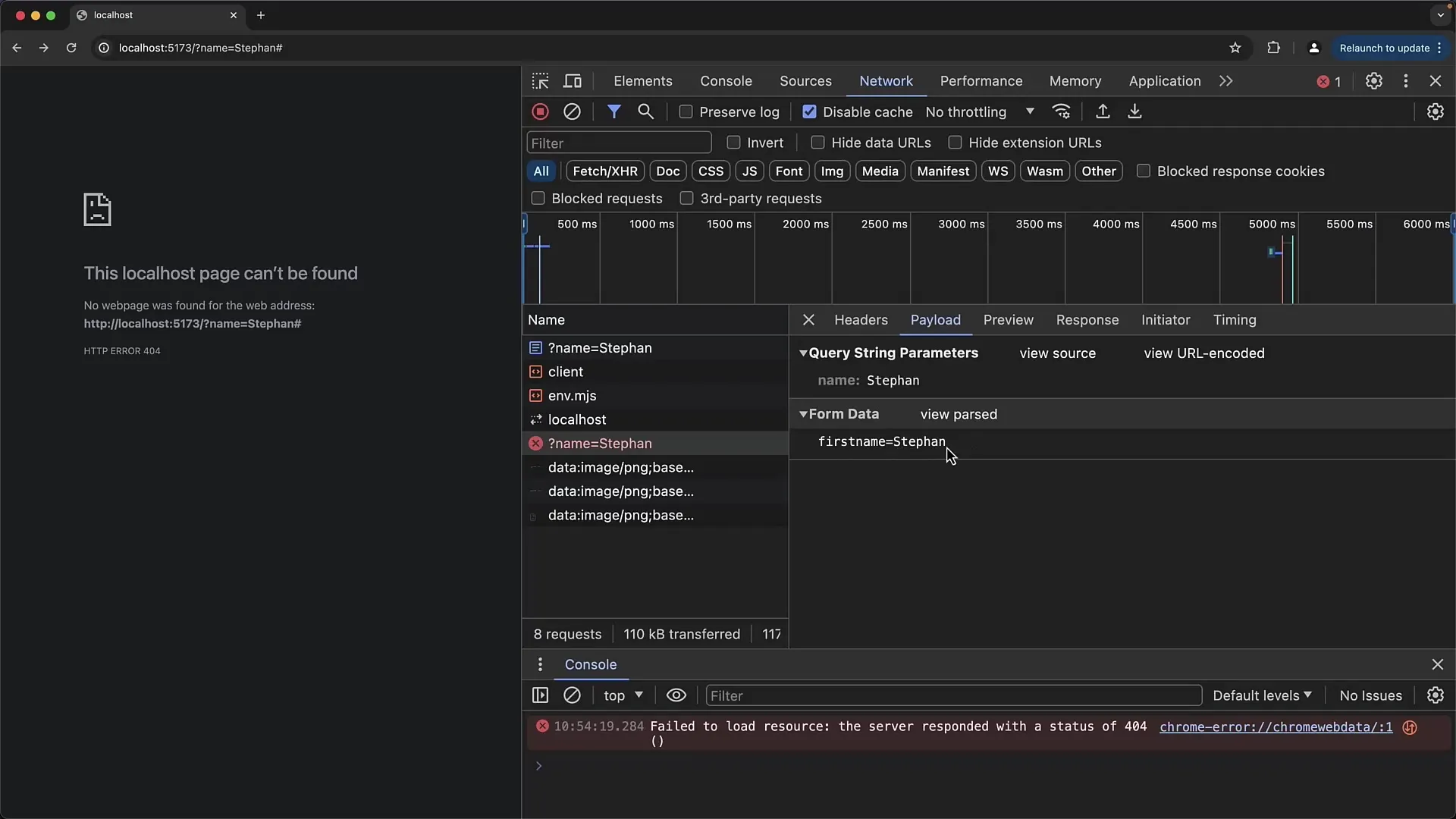
7. Transferência de dados e tipo de requisição
Antes de fazer mais testes, é importante saber que o método GET envia os dados na URL, enquanto o POST envia os dados no corpo da requisição HTTP. Você pode alterar o tipo de requisição ajustando o atributo method na -Tag.
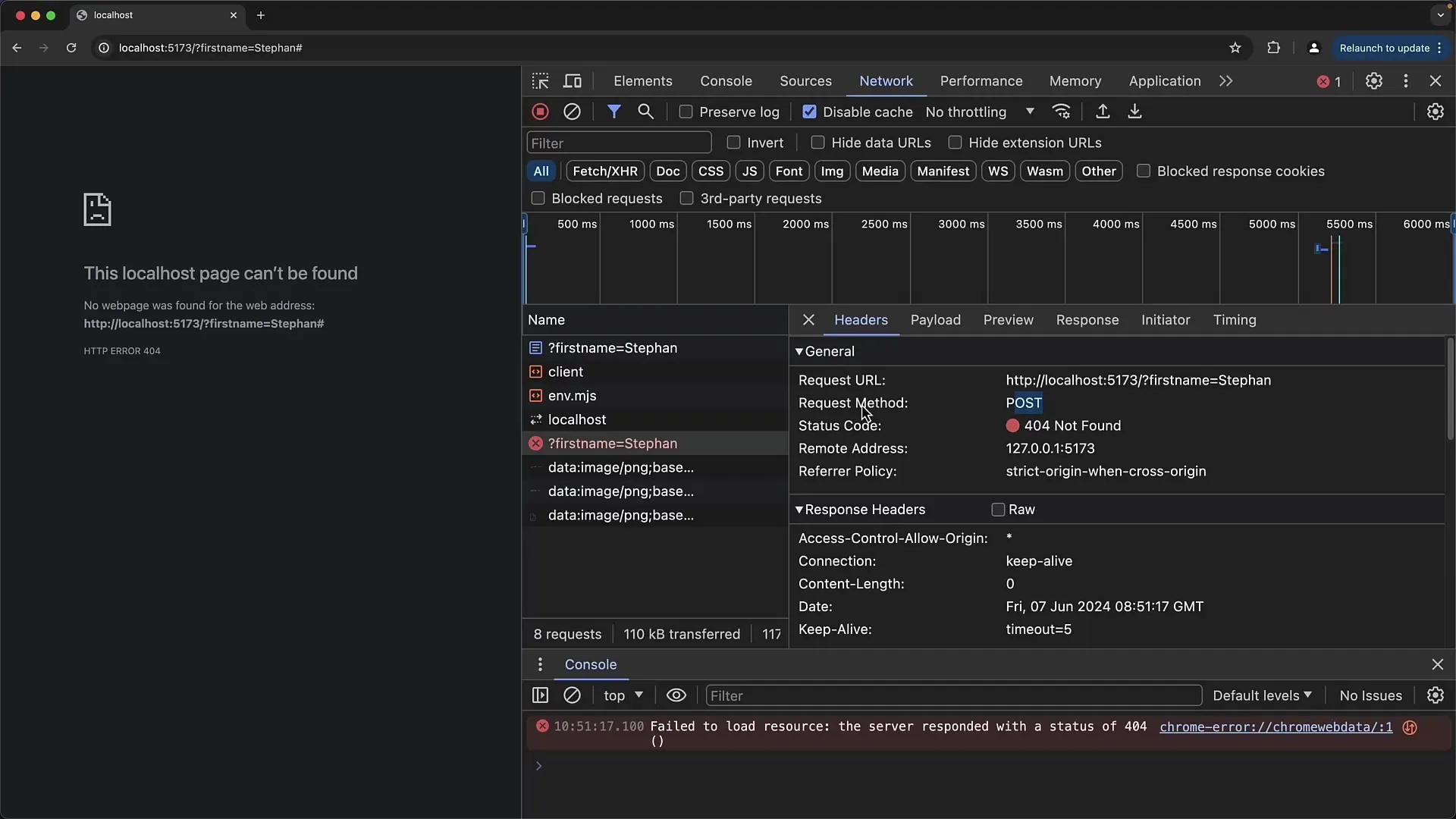
8. Simular reação do servidor
Caso não tenha um servidor real disponível ao testar seu formulário, você pode ajustar a URL de action para simular outra página HTML para onde os usuários serão redirecionados após o envio do formulário. Crie um novo arquivo HTML que contenha, por exemplo, uma página de agradecimento.
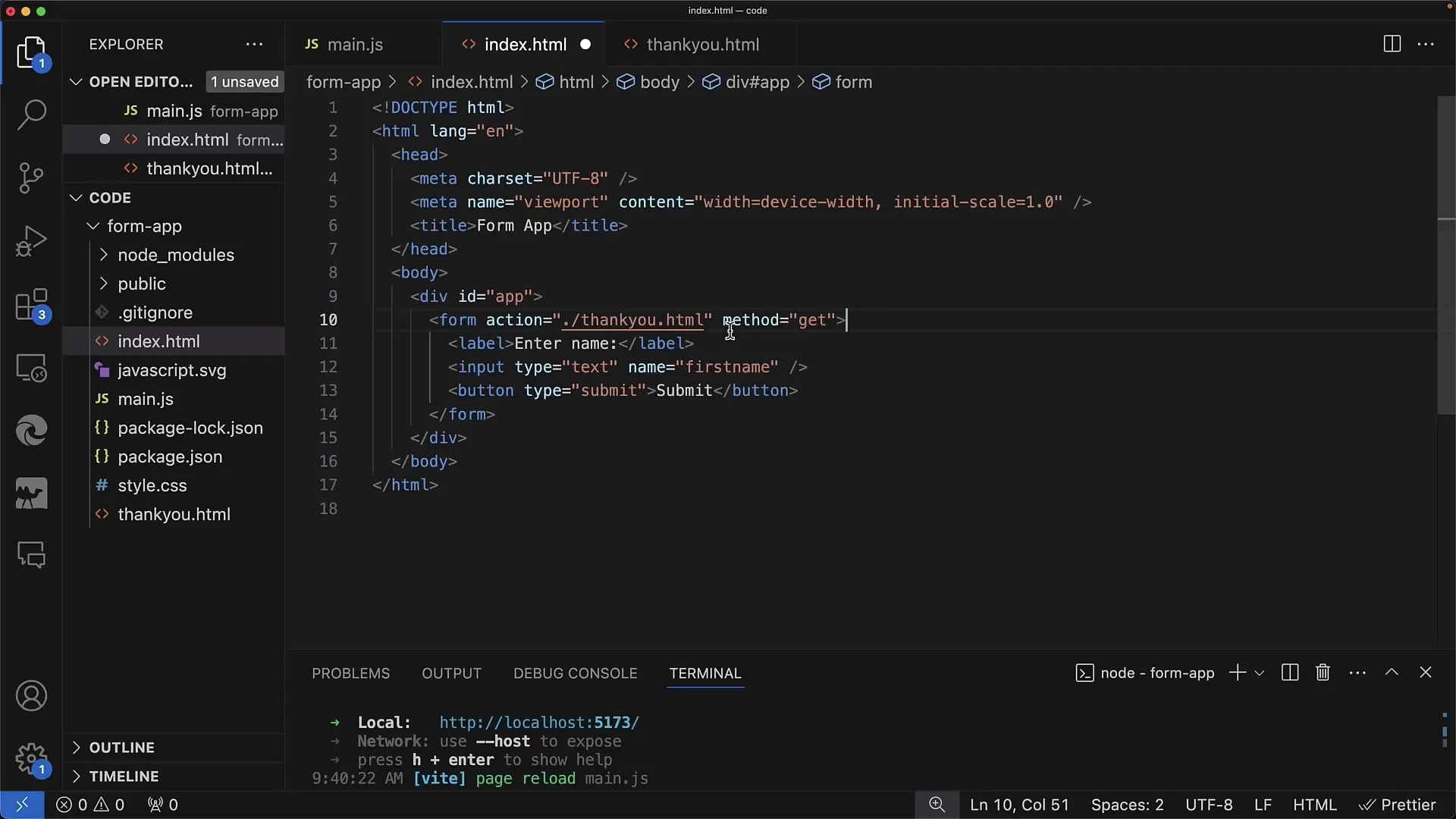
9. Solução de problemas e depuração
Se ocorrerem erros ao enviar o formulário, verifique as ferramentas de rede do navegador. Lá você verá se o formulário foi enviado com sucesso e quais dados estão sendo transmitidos. Preste atenção também a possíveis erros 404, que indicam que a URL de destino não foi encontrada.
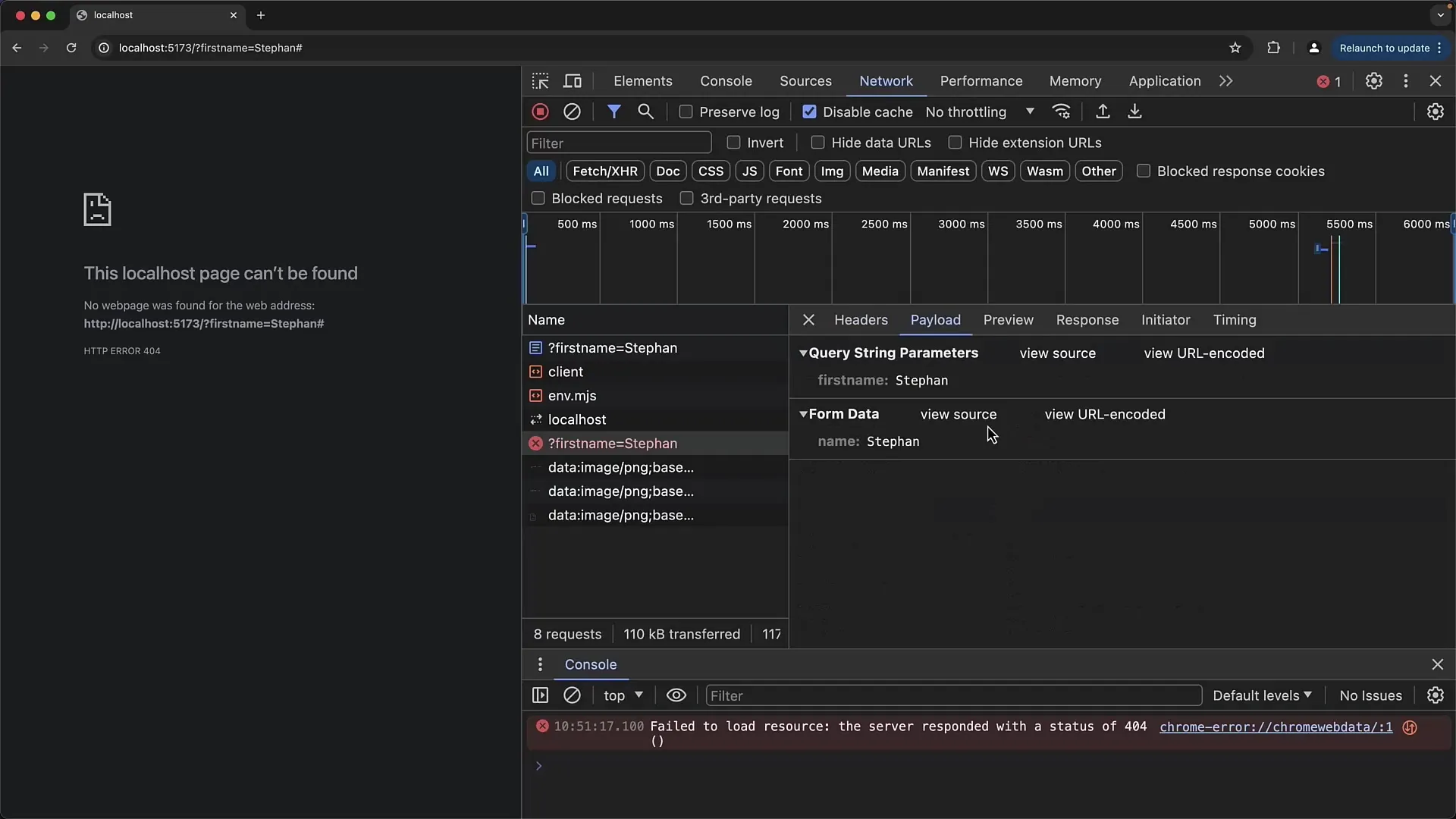
10. Conclusão e Visão Geral
Agora você tem um entendimento básico sobre a criação de formulários HTML. Você pode expandir essa técnica para criar formulários mais complexos que contenham diferentes tipos de entrada e validações. No próximo tutorial, você aprenderá como reagir às entradas do formulário com JavaScript e realizar transferências de dados assíncronas.
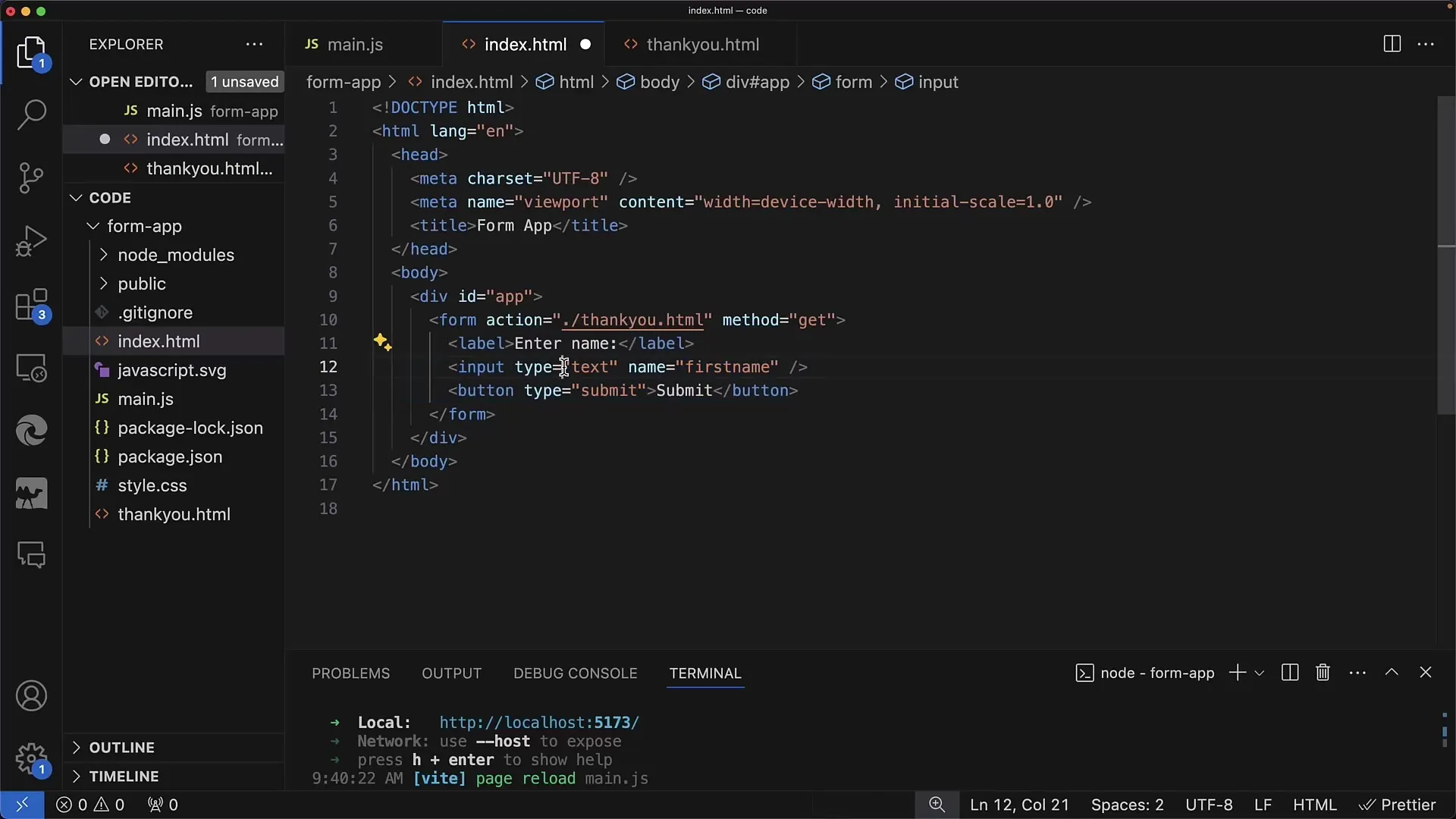
Resumo
Neste tutorial, você aprendeu a estrutura e o funcionamento do seu primeiro formulário HTML. Agora você sabe como criar campos de entrada, rótulos e botões, e como os dados enviados são transferidos pela URL ou no corpo de uma solicitação POST.
Perguntas frequentes
Qual é a diferença entre GET e POST?O GET envia dados pela URL, enquanto o POST envia os dados no corpo da solicitação.
O que devo especificar no atributo de ação?No atributo de ação, você deve especificar a URL para a qual os dados do formulário serão enviados.
Como posso garantir que meu formulário funcione?Teste o formulário no navegador e verifique as ferramentas de rede para os dados enviados.
Como posso criar vários campos de entrada em um formulário?Adicione mais tags abaixo do primeiro e certifique-se de atribuir um atributo name único a cada um.
O que acontece após o envio do formulário?Se for enviado um pedido GET, a página é recarregada e os dados aparecem na URL. No caso de um pedido POST, a resposta depende do mesmo servidor.


